Benutzer sind eines der beliebtesten Objekte in AD. Sie dienen der Authentifizierung und Autorisierung auf Workstations. Auch in vielen Diensten, die in AD integriert sind. Die Benutzerverwaltung ist die Hauptroutine für Systemadministratoren und Helpdesk-Spezialisten. Dieses Handbuch hilft auf vielfältige Weise bei der Verwaltung solcher Objekte. Für die Benutzerverwaltung ist eine Installation erforderlich RSAT-Tools oder verwalten Sie sie von Ihrem DC aus. Sie müssen als Domänenadministrator oder Kontobetreiber angemeldet sein oder über Delegationsrechte verfügen, um Objekte in der aktuellen Organisationseinheit zu erstellen.
Verschieben eines Benutzerkontos über Active Directory-Benutzer und -Computer (ADUC)
In ADUC (dsa.msc) Gehen Sie zu der Organisationseinheit oder dem Container mit dem erforderlichen Benutzerkonto. RechtscliÜberprüfen Sie es und wählen Sie es aus Finden.... In dem Name und Vorname Geben Sie in das Feld den Namen des Benutzerkontos ein und klicken Sie dann click Jetzt finden... Wählen Sie aus der Liste der Suchergebnisse das benötigte Benutzerobjekt aus.
Richtig-cliÜberprüfen Sie das Benutzerkonto. Wählen Bewegung... aus dem Menü.
Das Fenster „Verschieben“ erscheint:
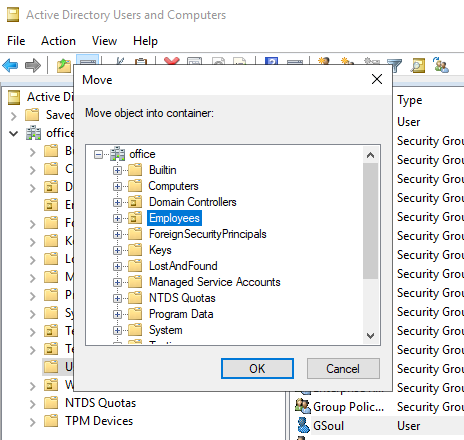
Navigieren Sie im Fenster „Verschieben“ zu der Organisationseinheit oder dem Container, in die Sie das Benutzerobjekt verschieben möchten, wählen Sie es aus und cliOK.
Verschieben eines Benutzerkontos über die Eingabeaufforderung
Um das Benutzerobjekt (in unserem Fall GSoul) nach „zu verschieben“Mitarbeiter:innen„OU führen Sie dsmove.exe in cmd mit dem folgenden Schritt ausrameter:
dsmove.exe "CN=GSoul,CN=Users,DC=office,DC=local" -newparent "OU=Employees,DC=office,DC=local"Verschieben eines Benutzerkontos über Windows Powershell
Verwenden Sie den folgenden Powershell-Code, um ein Benutzerkonto (in unserem Beispiel GSoul) in die Organisationseinheit „Mitarbeiter“ zu verschieben.
Import-Module ActiveDirectory
Move-ADObject -Identity:"CN=GSoul,CN=Users,DC=office,DC=local" -TargetPath:"OU=Employees,DC=office,DC=local"So benennen Sie ein Benutzerkonto in Active Directory um
Befolgen Sie diese Anweisungen, um ein Benutzerkonto umzubenennen.
Umbenennen eines Benutzerkontos über Active Directory-Benutzer und -Computer
In Active Directory-Benutzer und -Computer (dsa.msc) in der Anzeigen Menü aktivieren Erweiterte Funktionen.
Navigieren Sie zur Organisationseinheit oder zum Container, in dem sich das benötigte Benutzerobjekt befindet. Rechts-cliÜberprüfen Sie es und wählen Sie es aus Finden.... In dem Name und Vorname geben Sie den Namen des Benutzers ein und drücken Sie „Jetzt finden“. Aus den Suchergebnissen rechts-cliMarkieren Sie das gewünschte Benutzerkonto und wählen Sie es aus Umbenennen. Geben Sie den neuen Namen ein und drücken Sie Enter.
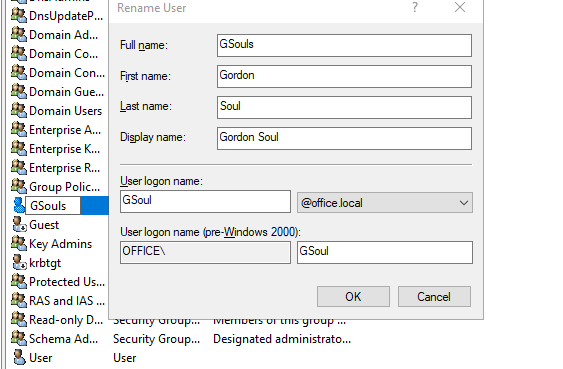
Geben Sie im Fenster „Benutzer umbenennen“ neue Daten für andere Attribute ein und cliOK.
Umbenennen eines Benutzerkontos über die Eingabeaufforderung
Verwenden Sie die dsmove.exe mit folgendem parameters, um einen Benutzer umzubenennen:
dsmove.exe "CN=GSoul,CN=Users,DC=office,DC=local" -NewName "Gordon Gates"Umbenennen eines Benutzerkontos über PowerShell
Um einen Benutzer in AD umzubenennen, geben Sie diesen Code ein Windows Power Shell:
Import-Module ActiveDirectory
Rename-ADObject -Identity "CN=GSoul,CN=Users,DC=office,DC=local" -NewName "Gordon Gates"



